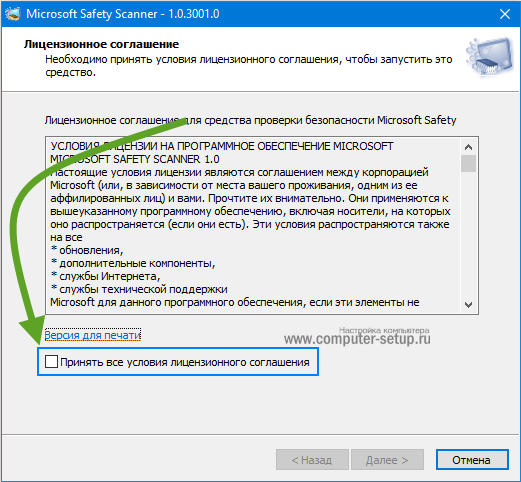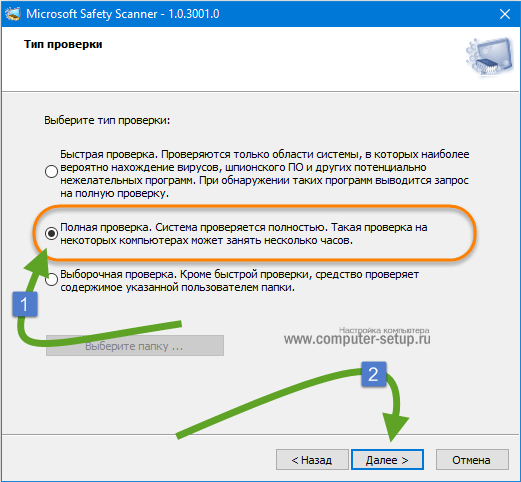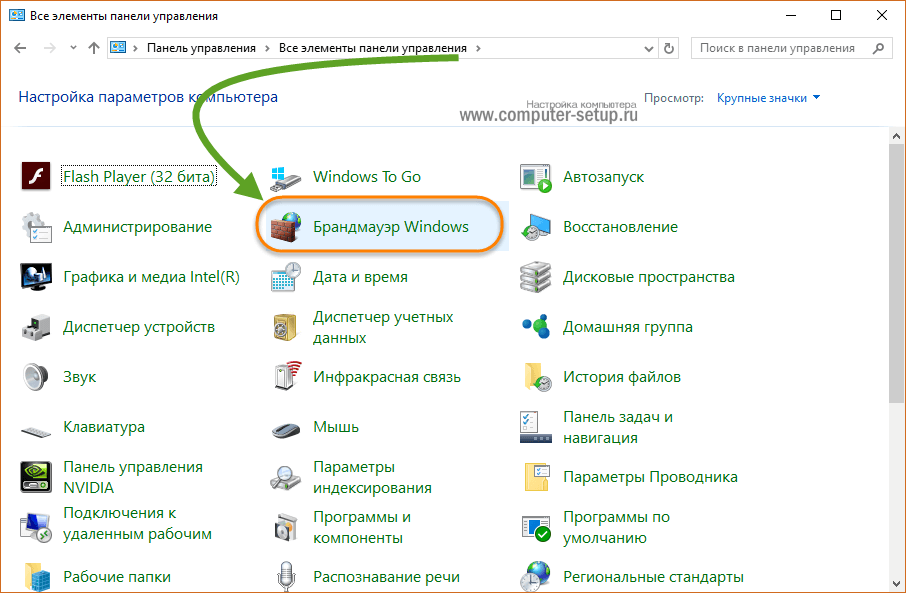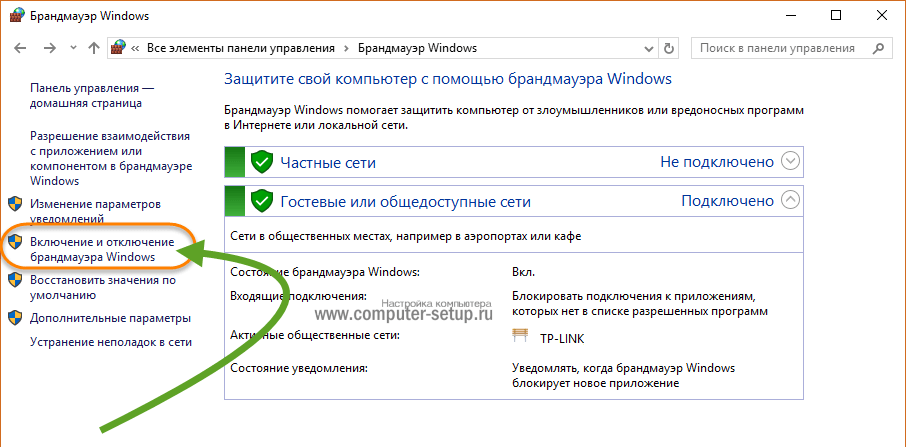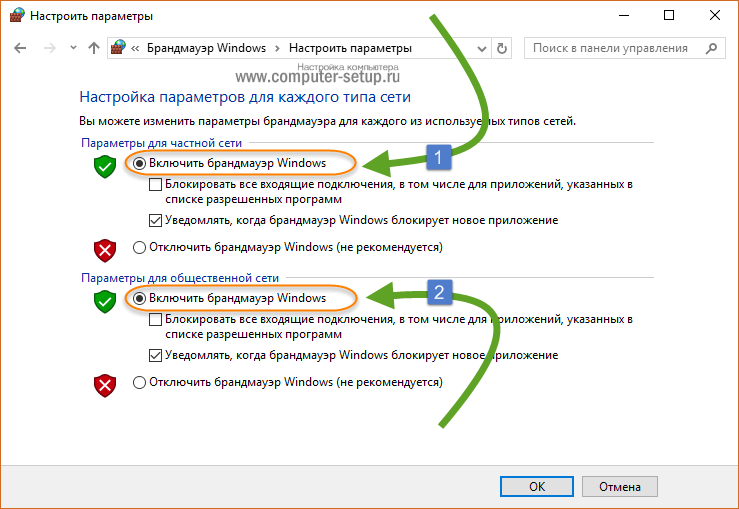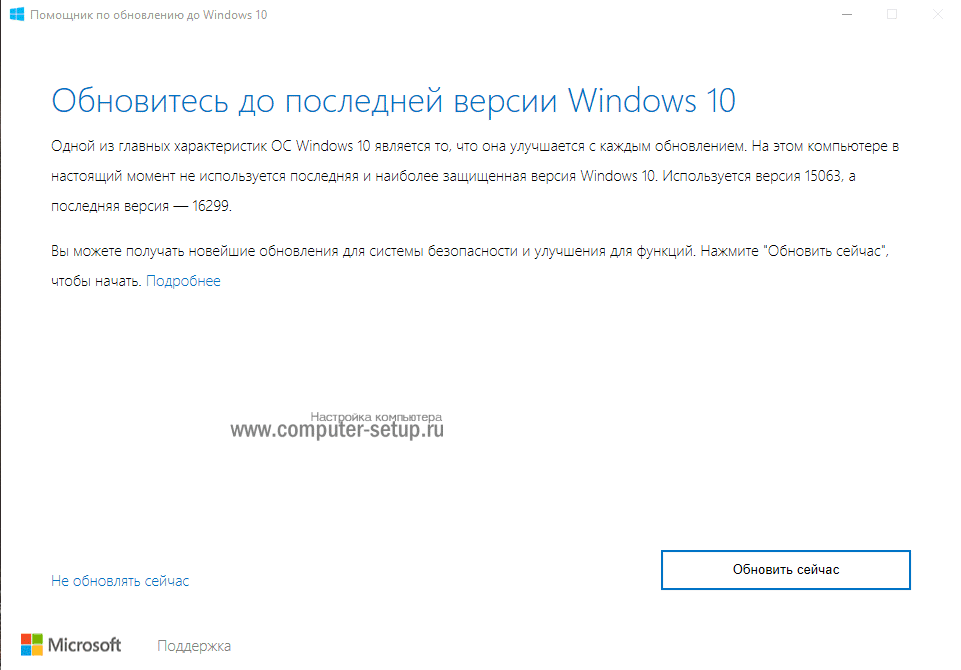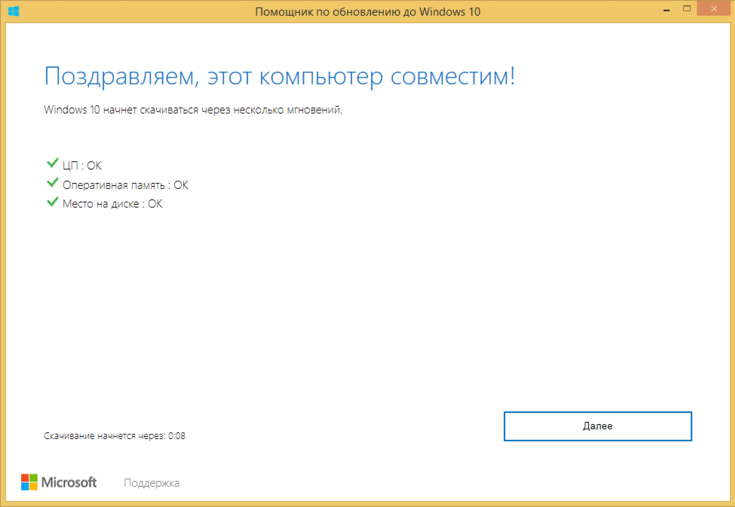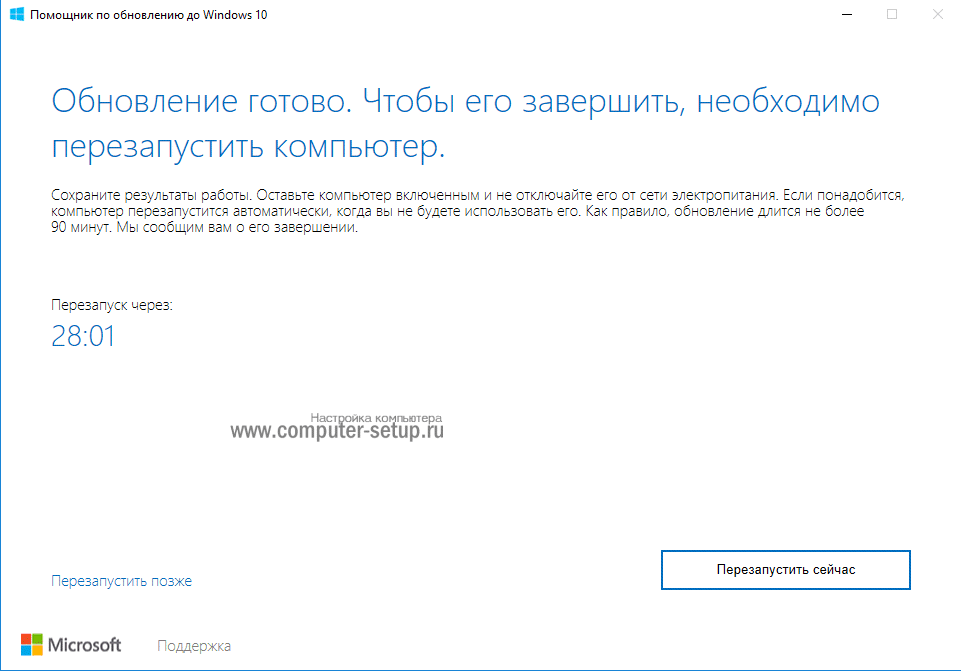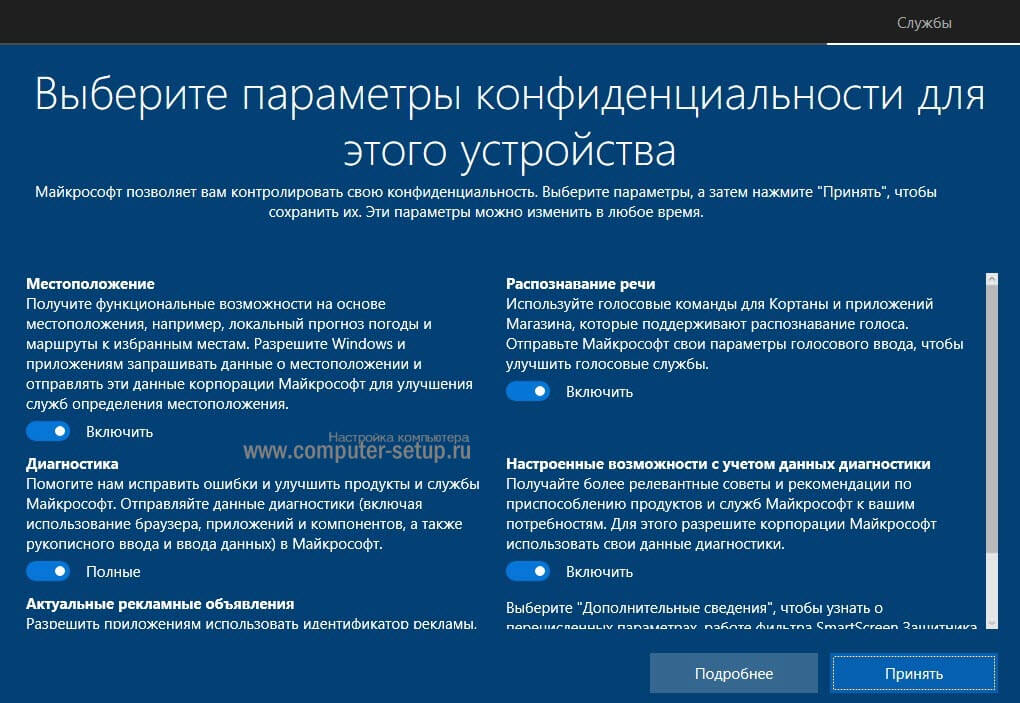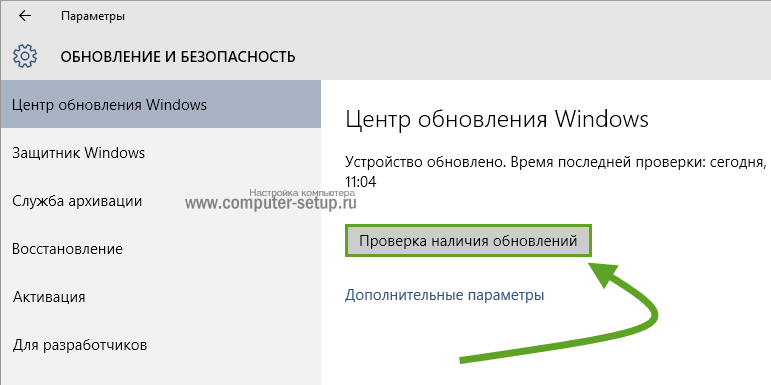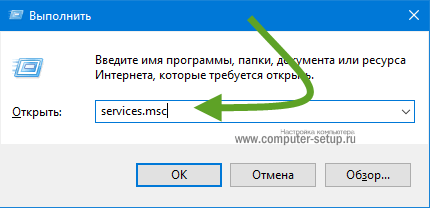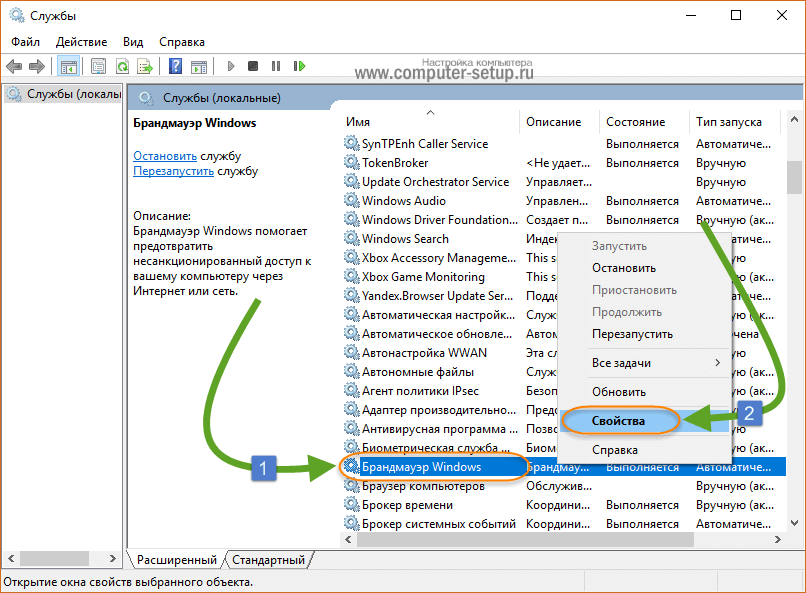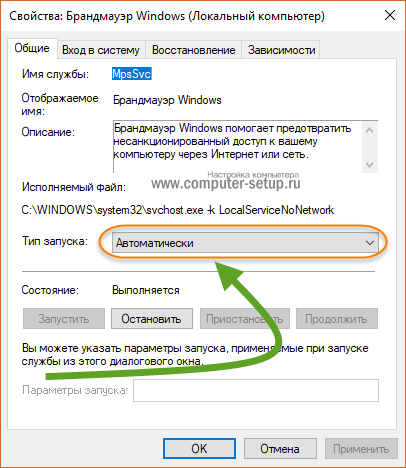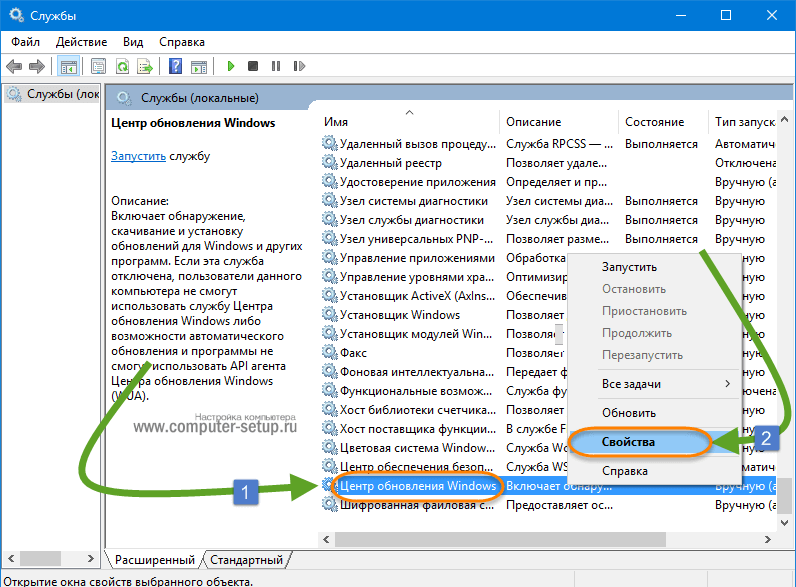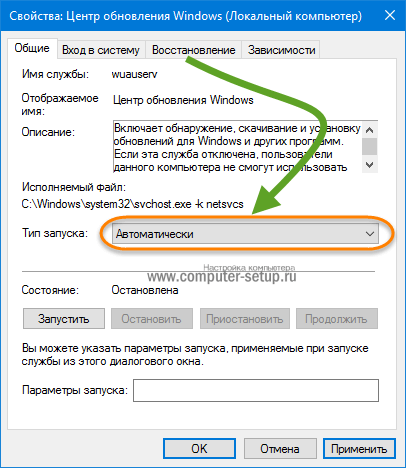- Код ошибки 0x80070422 при запуске защитника Windows (Брандмауэра)
- Полный текст ошибки 0x80070422:
- Описание ошибки:
- Ошибка 0x80070422 как исправить:
- Решение 1:
- Решение 2:
- Решение 3:
- Обнаружена ошибка 0х80070422 Windws 10 как исправить?
- Из-за каких сервисов появляется данных конфликт?
- Запускаем определённые службы
- Применим командную строку
- Устраняем ошибку с помощью проводника
- Виноват Брандмауэр
- Применяем средства системы
- Как исправить ошибку 0x80070422 в Windows 10 – Подробная инструкция
- Описание проблемы
- Как исправить ошибку 0x80070422
- Проверка на наличие вредоносных программ
- Специальное средство устранения ошибок
- Установка последних обновлений системы
- Включение брандмауэра в службах Виндовс
- Подведем итог
Код ошибки 0x80070422 при запуске защитника Windows (Брандмауэра)
Полный текст ошибки 0x80070422:
Брандмауэру Windows не удалось изменить некоторые параметры. Код ошибки 0x80070422.
Описание ошибки:
Если при запуске приложения возникает данная ошибка, это означает что брандмауэру не далось запуститься из-за отключенной службы «Брандмауэр Windows».
Ошибка 0x80070422 как исправить:
Решение 1:
Для запуска этой службы нажмите кнопку , отыщите строку «Компьютер» и щелкните по ней правой кнопкой мыши. Выберите пункт «Управление».
В открывшемся окне, а именно в левой его части выбираем пункт «Службы и приложения» => «Службы». Находим службу Брандмауэр Windows и делаем двойной клик по ней.
Теперь перед Вами окно свойств службы Брандмауэра Windows. Измените тип запуска на «Автоматически» и запустите службу соответствующей кнопкой.
Решение 2:
Если первый способ не помог, то согласно рекомендации Microsoft, необходимо проверить компьютер на наличие вредоносного ПО Malware. Для этого можно воспользоваться утилитой AntiMalware Bytes, которая требует от пользователя минимум усилий. Скачайте утилиту выбрав FREE-версию, и установите ее. В конце установки, не забудьте снять галочку включающую тестовый период. Дождитесь пока обновятся базы сигнатур и приступите к сканированию.
По окончании проверки, нажмите кнопку , и перезагрузитесь. Затем вернитесь к первому решению и попробуйте вновь запустить службу «Брандмауэр Windows».
Решение 3:
Если после всех вышеописанных действий служба так и не запустилась, скачайте и запустите пакет Microsoft Fix it 50884 с официального сайта Microsoft. Этот исправление должно помочь устранить ошибку 0x80070422.
Примечание! Данное решение применяется по возможности на «чистой» системе. Рекомендуется данное решение , только после проверки системы на вредоносное ПО Malware.
Обнаружена ошибка 0х80070422 Windws 10 как исправить?
Добрый день, друзья. Обнаружена ошибка 0х80070422 как исправить? Данная ошибка 0x80070422 обычно вызывается конфликтом запуска определённого сервиса и нереальностью это осуществить внутри ОС. По большей части решается данное разногласие во включении некоторых служб. Давайте рассмотрим, как правильно эта ошибка решается?
Из-за каких сервисов появляется данных конфликт?
Итак, для того чтобы разобраться в методе исправления ошибки 0х80070422 в Виндовс 10, давайте выясним, выключение которых приложений является причиной её возникновения:
- Из-за обновления Виндовс;
- Из-за защитника Windodws 10;
- Дистанционный вызов процедур;
- По причине криптографии;
- Фоновая интеллектуальная передача;
- Из-за службы лицензии клиента.
К примеру, при запуске ОС, при обновлении Виндовс, когда вы включаете «Защитник» иногда появляется данная ошибочка. Это может свидетельствовать, что человек делает попытки запуска инструмента, отключённого в глубине системы.
Запускаем определённые службы
Итак, как видно из представленного списка, ошибка 0х80070422 может возникнуть из-за выключения обновления Виндовс 10. Сейчас данную службу обновления мы включим. Нам понадобится команда «Выполнить».
- Чтобы её запустить, нужно нажать кнопочки Win+R;
- Затем, в появившемся окошке ввести сочетание services.msc
- У нас откроется окошко «Службы», где нам нужно отыскать команду «Центр обновления Windows»;
- Затем, нажмём на неё 2 раза, и в появившемся окошке над командой «Тип запуска» нужно выбрать в ниспадающем меню «Автоматически»;
- Затем, нажимаем «Применить» и ОК.
- Затем, нам нужно перезагрузить ПК.
Перезагрузив, скорее всего исчезнет. Не исчезла? Тогда применим командную строку.
Применим командную строку
Итак, для запуска командной строки, введём в поисковую строку сочетание cmd и кликнем по появившемуся элементу ПКМ. В ниспадающем меню нам нужно выбрать «Запустить как администратор».
Затем, в появившееся окошко на нужно ввести три сочетания по очереди, после каждой нажимая «Ввод».
sc config wuauserv start= auto
sc start wuauserv
Первые две команды служат для запуска нужной службы. Третья, чтобы проверить, работает ли она?
sc query wuauserv
Как видим, одна из служб у меня уже запущена, поэтому появилась ошибка. На другой успех! Затем опять перезагружаем компьютер, и проверяем, появилась ли ошибка? Итак, допустим, вы не решили проблему, то применим другой метод.
Устраняем ошибку с помощью проводника
Входим в «Проводник», и в папочке Windows ищем папку SoftwareDistribution. Итак, откроем эту папку. В ней мы видим 5 папок. Нас интересуют 2 верхние папочки DataStore и Download. В папке Download будут подготовленные обновления. В DataStore все загрузки, связанные с магазином. Просто удаляем эти папочки. Ничего страшного от этого не произойдёт. Затем перезагружаем компьютер. Данный сбой должен пропасть.
Вполне может быть, что ошибка появилась из-за ошибок «Защитника».
Виноват Брандмауэр
Может возникнуть оповещение: «Брандмауэру не удалось изменить некоторые параметры 0x80070422». Очень может быть, что у вас на ПК шпионский софт. Применим приложение Malwarebytes. Раньше оно было бесплатным, теперь имеет ограниченный бесплатный срок.
Выбираем скачать для Windows. Если переводчик браузера перевел страницу, тогда для «Окон».
- Устанавливаем программу и запускаем;
- Отсканировать нужно будет весь компьютер;
- После этого вы увидите число угрожающих элементов;
- Необходимо кликнуть по кнопочке «Посмотреть найденные угрозы», и вы просмотрите весь перечень;
- После анализа, желательно выбранные угрозы поместить в карантин или удалить.
Применяем средства системы
В Виндовс 10 есть приложение, называемое «Средство устранения неполадок». Данная утилита может оказать помощь и когда появляется наша ошибка 0х80070422 из-за брандмауэра.
- Итак, входим в «Параметры» через «Пуск», нажав на него и выбрав шестерёнку;
- В «Параметрах» нужно выбрать «Обновление и безопасность»;
- Затем, в левом столбце выбираем команду «Устранение неполадок»;
- В правом столбце выбираем команду «Дополнительные … неполадок»;
- У нас открывается новое окошко, где нам нужно выбрать «Центр обновления Windows»;
- У нас окошко удлиняется и нам нужно кликнуть по команде «Запустить средство устранения неполадок»;
- По окончании исправления кликнем по команде «Применить это исправление».
Вывод: если у вас обнаружена ошибка 0х80070422 как исправить её вы знаете 5 способов. Один из них обязательно должен помочь. Успехов!
Как исправить ошибку 0x80070422 в Windows 10 – Подробная инструкция
У многих пользователей при выполнении тех или иных задач может появляться ошибка 0x80070422. В частности, такое явление имеет место во время использования брандмауэра. В данной статье хотелось бы рассказать, как исправить ошибку 0x80070422 в Windows 10. На самом деле эту проблему в большинстве случаев удается решить достаточно быстро. Рассмотрим все способы, благодаря которым можно исправить ошибку 0x80070422.
Описание проблемы
При выполнении различных действий появляется окно, в котором указано, что «брандмауэру Windows не удалось изменить некоторые параметры» и выдает код ошибки 0x80070422. Но это не единственное место, где может появиться данное сообщение.
Чаще всего ошибка 0x80070422 в Windows 10 последнее время наблюдается следующих местах:
На картинке ниже пример ошибки связанный именно с брандмауэром.
Рис. 1. Один из вариантов ошибки
Также она может давать о себе знать во время запуска или исполнения различных программ. Если Вы увидели код 0x80070422 и ищите как исправить ошибку в Windows 10. Переходим к практике.
Независимо от причины появления и операций, которые выполнял пользователь, когда появился код ошибки 0x80070422, необходимо попробовать выполнить несколько несложных действий по ее устранению, теперь давайте по порядку, что и как нужно делать.
Как исправить ошибку 0x80070422
В Виндовс 10 проблема решается использованием фирменного ПО от Microsoft, установкой последних обновлений и запуском брандмауэра. Теперь мы пошагово рассмотрим, как исправить ошибку 0x80070422.
Проверка на наличие вредоносных программ
Первое, что нужно сделать, так это проверить компьютер на наличие всевозможных вирусов, сборщиков данных и тому подобного мусора. Но делать это лучше всего не обычным антивирусом, а специальной программой от Microsoft. Этот процесс выглядит следующим образом:
Рис. 2. Страница лицензии в сканере безопасности
Рис. 3. Полная проверка ПК Microsoft Safety Scanner
Чтобы ошибка 0x80070422 пропала, крайне важно после этого сразу активировать брандмауэр. Для этого в меню «Пуск» найдите «Панель управления», в ней запустите ярлык «Брандмауэр Windows».
Рис. 4. Брандмауэр в панели управления
Слева выберете «Включение и отключение брандмауэра Windows».
Рис. 5. Окно настроек защитника Виндовс
Откроется новое окно, в котором останется просто поставить отметки напротив надписей «Включить брандмауэр Windows» и нажать «ОК».
Рис. 6. Включение и отключение брандмауэра Windows
В принципе, такую проверку на вирусы можно выполнить и другими антивирусными программами, но лучше всего воспользоваться тем, что предлагает производитель.
Специальное средство устранения ошибок
У Майкрософт также существует программа Microsoft Fix it. Она выделяется среди других программ тем, что направлена исключительно на исправление всевозможных ошибок. Поэтому при появлении рассматриваемой проблемы скачиваем приложение с сайта support.microsoft.com и просто активируем его.
После этого в windows 10 ошибка должна пропасть. Если сообщение осталось и ошибка появляется снова, попробуйте другой способ, который описан ниже.
Установка последних обновлений системы
Теперь давайте разберемся как исправить ошибку 0x80070422, если выше описанные методы не помогли. Можно попробовать установить наиболее актуальную версию ОС. Разумеется, это актуально, так как Windows 10 можно бесплатно загрузить с официального сайта Microsoft.
Вполне вероятно, что программное обеспечение давно не обновлялось и это стало причиной появления исключения на запуск определенных функций. Легче всего выполнить обновление Windows 10 следующим путем:
Рис. 7. Обновление до актуальной версии Windows 10
Рис. 8. Совместимость системы с обновлениями
Рис. 4. Начало работы программы обновления
Рис. 9. Готовые обновления системы
Рис. 10. Настройки конфедициальности
Рис. 5. Окно перезапуска и настройки индивидуальных параметров
После этого обязательно включите брандмауэр, или проверьте, чтобы он был включен, так, как описано выше.
Также обновления Windows 10 можно получить через Центр обновления Windows. Для этого в меню «Пуск» введите запрос «Обновление и безопасность», запустите найденную программу, включающую окно обновлений. Нажмите на кнопку «Проверка наличия обновлений». Если они есть, то Вам будет предложено их инсталлировать. Просто следуйте инструкциям.
Рис. 11. Проверка обновлений
Рис. 6. Центр обновления
Исправление ошибки с кодом 0x80070422 также может заключаться в том, чтобы настроить автоматический запуск брандмауэра при запуске системы.
Включение брандмауэра в службах Виндовс
Если установщик обнаружил ошибку 0x80070422, этот способ будет оптимальным выходом из ситуации. Необходимо через службы windows включить автоматический запуск брандмауэра. Настройка происходит так:
Рис. 11. Окно комманд — Выполнить
Рис. 12. Служба Брандмауэра
Рис. 13. Автоматический запуск службы MpsSvc
Рис. 14. Служба обновлений виндовс
Рис. 7. Настройка автоматического запуска центра обновлений
Рис. 15. Автоматический запуск службы обновлений
После выполнения этих инструкций ошибка должна исчезнуть.
Подведем итог
Вообще, рассматриваемая проблема появляется, в основном, из-за отключения брандмауэра или вирусов. Лучше всего не выключать внутренний защитник ОС. Решается же проблема путем удаления вирусов, обновления или включением этого самого брандмауэра.
Примечательно, что 0x80070422 появляется и в Windows 7. Там проблема решается таким же образом, как и в «десятке». В первую очередь, нужно включить брандмауэр Windows 7, потом уже проверить наличие обновлений на сайте Microsoft и удалить вирусы той же утилитой. Как бы там ни было, ошибка эта достаточно простая для устранения.